Cách reset pc, máy tính không bị mất dữ liệu
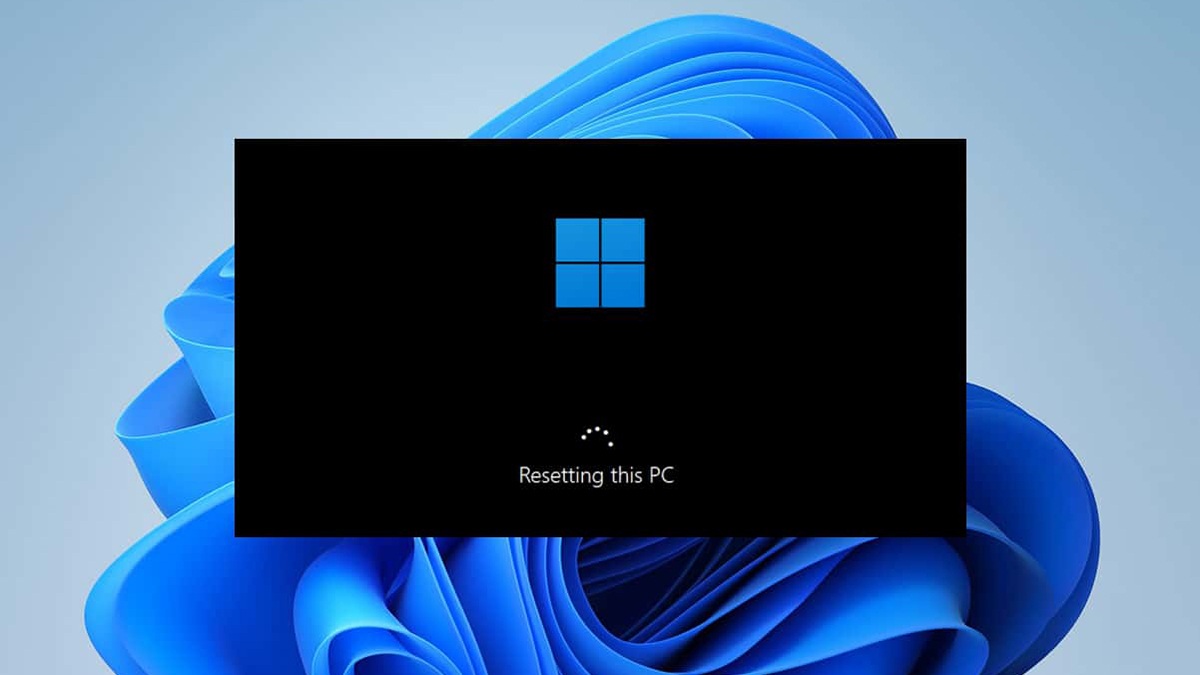
Cách reset PC là một phương pháp hữu ích để làm mới hệ thống và khắc phục các vấn đề kỹ thuật. Bài viết này sẽ hướng dẫn cách reset máy tính không lo mất đi các thông tin quan trọng, giúp bạn giải quyết vấn đề hiệu quả mà vẫn bảo toàn dữ liệu an toàn.
Mục lục
Cách reset PC, máy tính không bị mất dữ liệu
Có nhiều tính năng, công cụ được tích hợp sẵn trên PC hỗ trợ bạn reset máy một cách an toàn và không mất dữ liệu. Dưới đây là hướng dẫn chi tiết về 2 cách thực hiện điều này một cách an toàn và hiệu quả.
Reset PC bằng chế độ Recovery
Chế độ Recovery là một công cụ hữu ích được tích hợp sẵn trên hầu hết các máy tính, cho phép bạn khôi phục cài đặt gốc hoặc khắc phục các sự cố mà không cần cài đặt lại hệ điều hành. Dưới đây là hướng dẫn cách reset PC bằng chế độ Recovery từ nhà sản xuất:
Bước 1: Chọn Restart máy tính.
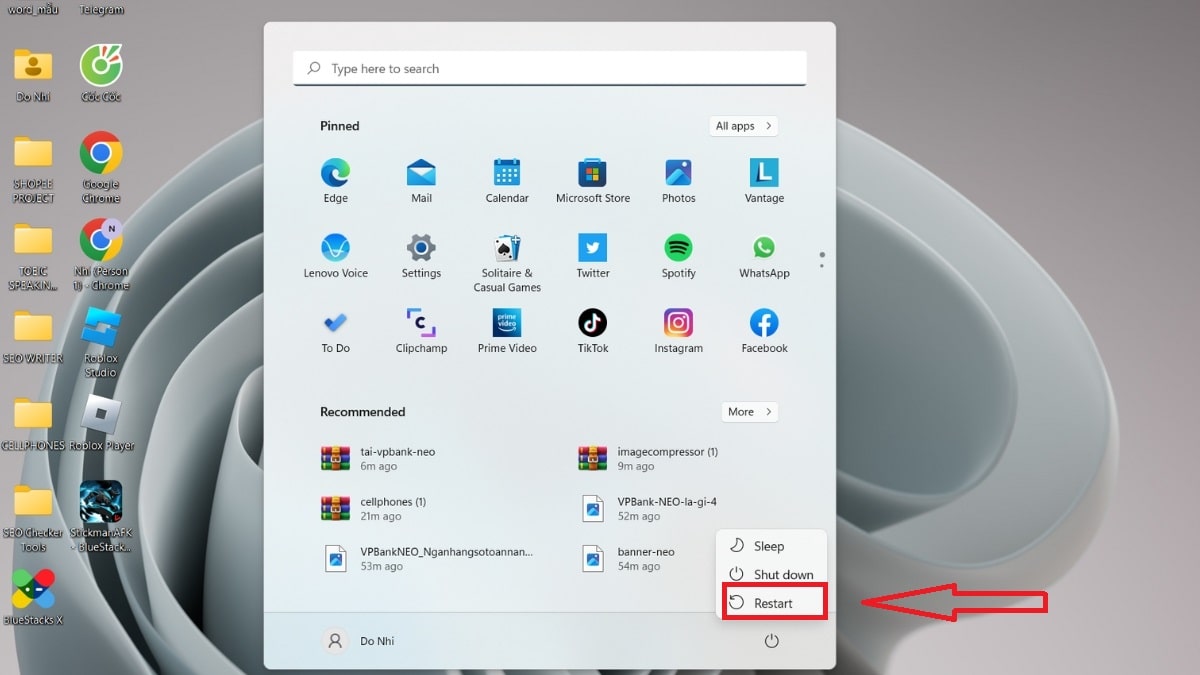
Bước 2: Liên tục nhấn phím được chỉ định để truy cập chế độ Recovery. Phím truy cập Recovery thường là F2, F8, F9, F10, F11, F12, Esc, hoặc Del. Tham khảo tài liệu hướng dẫn sử dụng của nhà sản xuất máy tính hoặc nhấn phím để hiển thị thông tin về phím truy cập Recovery.

Bước 3: Trong chế độ Recovery, bạn sẽ thấy các tùy chọn khác nhau, chọn tùy chọn reset phù hợp với nhu cầu của bạn:
- Khôi phục cài đặt gốc (Factory Reset): Xóa tất cả dữ liệu và cài đặt trên máy tính, đưa máy tính về trạng thái ban đầu như khi xuất xưởng.
- Khôi phục hệ thống (System Restore): Khôi phục hệ thống về thời điểm trước đó khi máy tính hoạt động bình thường.
- Sửa chữa khởi động (Startup Repair): Khắc phục các lỗi khởi động Windows.
- Dòng lệnh (Command Prompt): Thực hiện các thao tác nâng cao bằng dòng lệnh.
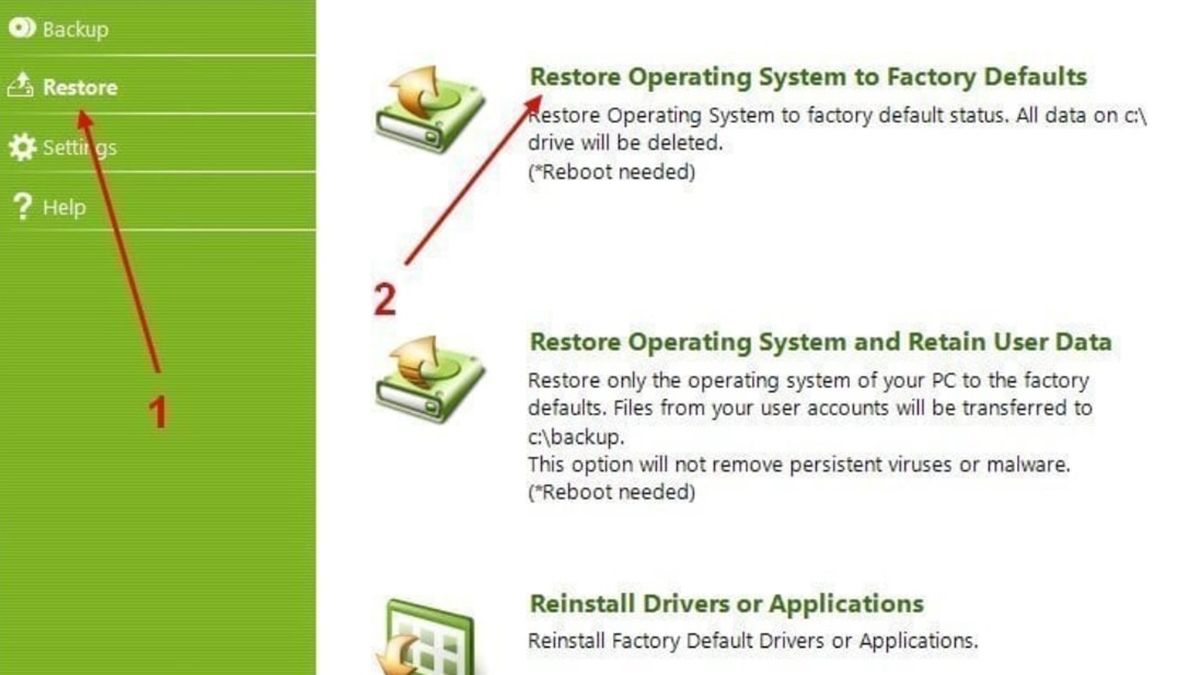
Bước 4: Chọn tùy chọn reset bạn muốn và làm theo hướng dẫn trên màn hình, quá trình reset có thể mất vài phút hoặc vài giờ, tùy thuộc vào cấu hình máy tính của bạn. Sau khi reset, máy tính sẽ khởi động lại và bạn cần thiết lập lại các cài đặt cá nhân.
Cách reset PC bằng System Restore
System Restore là một tính năng hữu ích trong Windows cho phép bạn khôi phục hệ thống về thời điểm trước đó khi máy tính hoạt động bình thường. Tính năng này sử dụng System Restore Point để lưu trữ trạng thái hệ thống, bao gồm các tập tin hệ thống, cài đặt ứng dụng và registry. Cách làm như sau:
Bước 1: Nhấn phím “Windows + S” hoặc nhấp vào biểu tượng “search” trên Taskbar để mở công cụ tìm kiếm. Tiếp tục nhập “System Restore” trên thanh tìm kiếm, sau đó chọn mục “Create a restore point”.
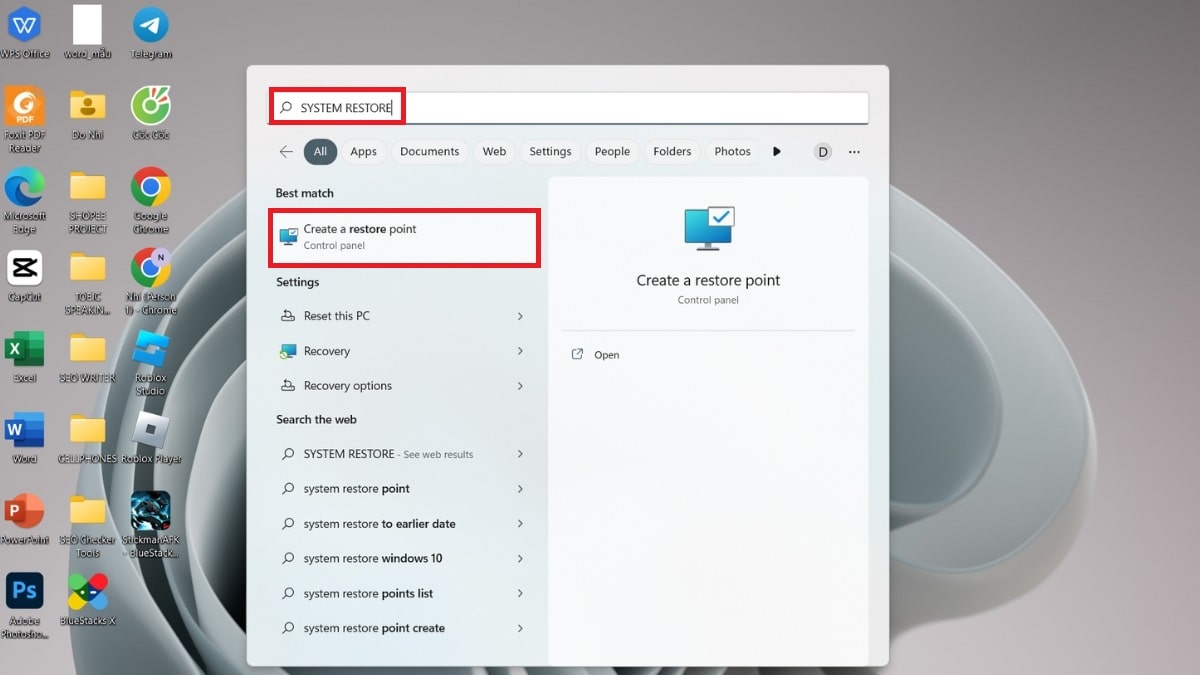
Bước 3: Trong cửa sổ “System Properties”, chọn mục “System Restore”, sau đó chọn “Next”.
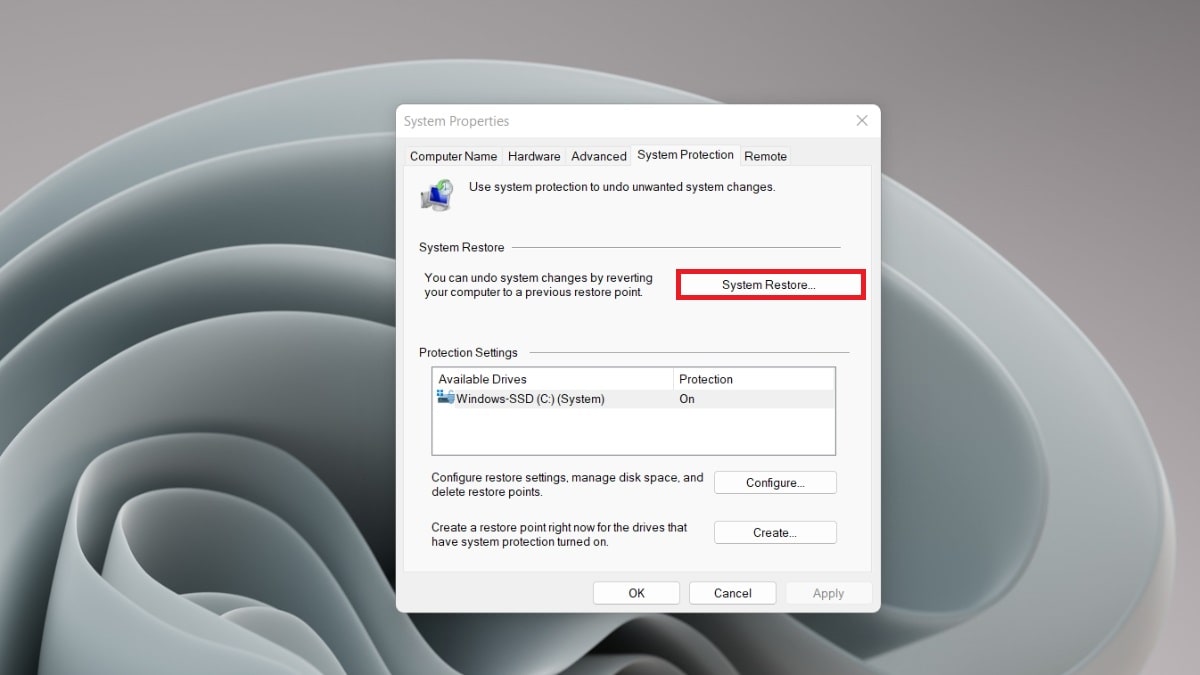
Bước 4: Chọn System Restore Point bạn muốn khôi phục và nhấp vào “Next”. Xác nhận System Restore Point bạn muốn sử dụng và nhấp vào Finish.
Một số lưu ý khi thực hiện việc reset PC
Trước khi thực hiện cách reset PC, có một số lưu ý quan trọng mà bạn cần lưu ý để đảm bảo quá trình diễn ra thành công là:
- Kết nối máy tính với nguồn điện: Việc reset PC có thể mất vài phút hoặc vài giờ. Do đó, bạn cần kết nối máy tính với nguồn điện để tránh bị gián đoạn trong quá trình reset.
- Chọn phương pháp reset phù hợp: Có nhiều phương pháp reset PC khác nhau, bạn cần chọn phương pháp phù hợp với nhu cầu của bạn.
- Tham khảo tài liệu hướng dẫn sử dụng: Bạn nên tham khảo tài liệu hướng dẫn sử dụng của nhà sản xuất máy tính để biết thêm chi tiết về cách reset máy tính.
- Reset PC không phải là giải pháp cho tất cả các vấn đề. Nếu máy tính của bạn gặp sự cố, bạn nên thử các cách khắc phục khác trước khi thực hiện reset.
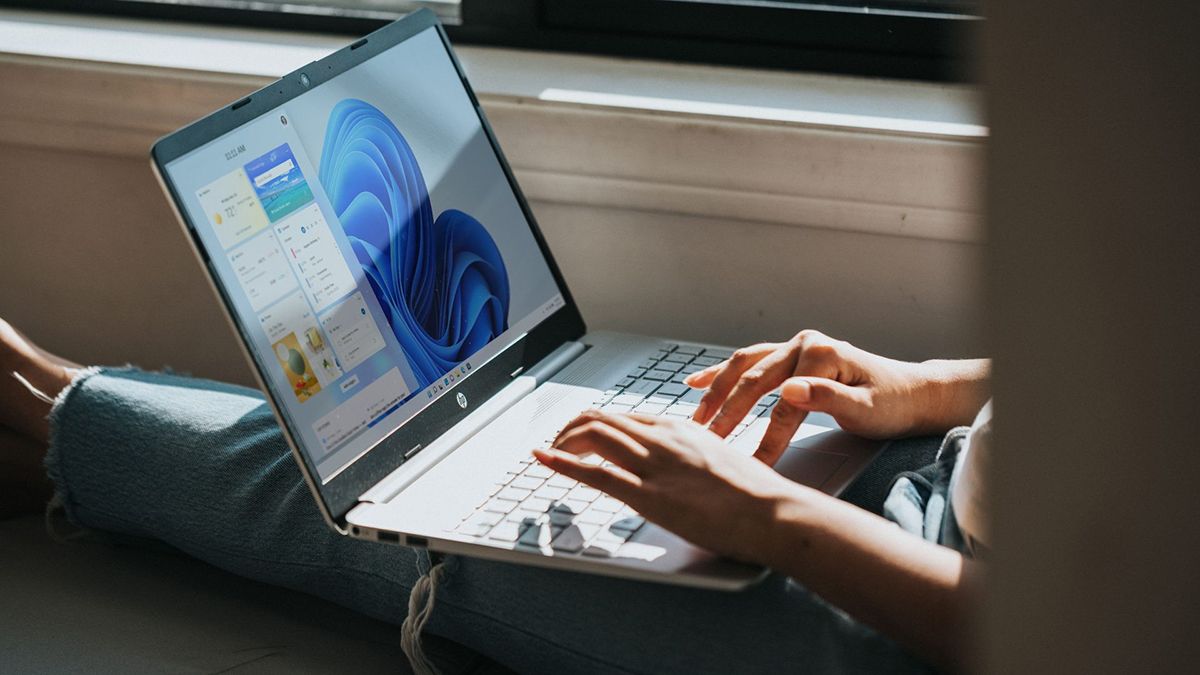
Phía trên là những cách reset PC , máy tính mà không làm mất dữ liệu, giúp bạn giải quyết các trục trặc kỹ thuật thường gặp. Bằng cách sử dụng tính năng tích hợp trong Windows, bạn có thể thực hiện điều này một cách đơn giản và an toàn. Chúc bạn thành công!




